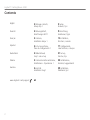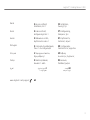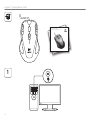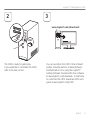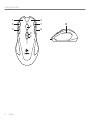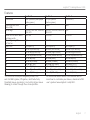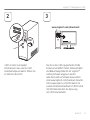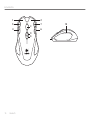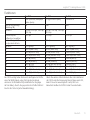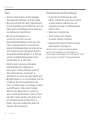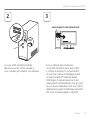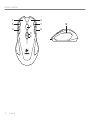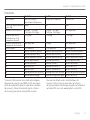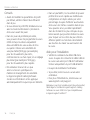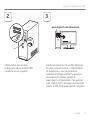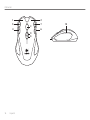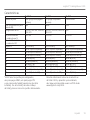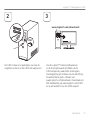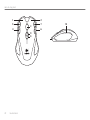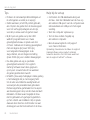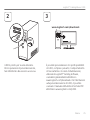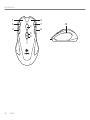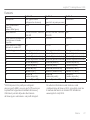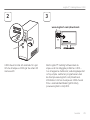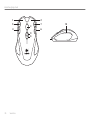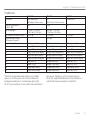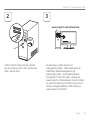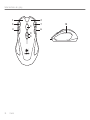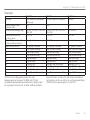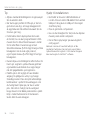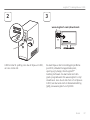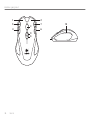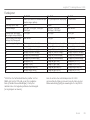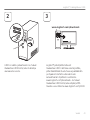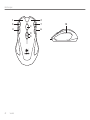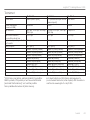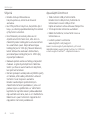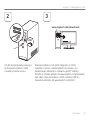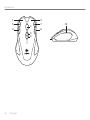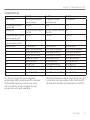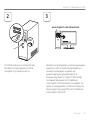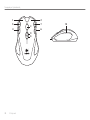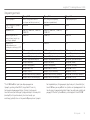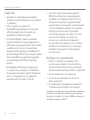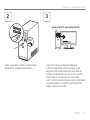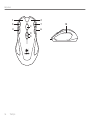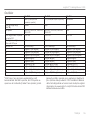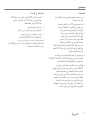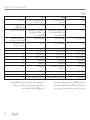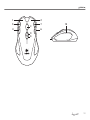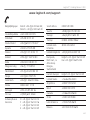Logitech G300 Manuel utilisateur
- Catégorie
- Souris
- Taper
- Manuel utilisateur
Ce manuel convient également à
La page charge ...

2
Logitech® Gaming Mouse G300
Contents
English
4 Package contents,
Setup step 1
5 Setup,
Features, Tips
Deutsch
4 Packungsinhalt,
Einrichtungsschritt 1
9 Einrichtung,
Funktionen, Tipps
Français
4 Contenu,
installation étape 1
13 Installation,
fonctions, conseils
Español
4 Esta caja contiene,
Paso de configuración 1
17 Configuración,
características, consejos
Nederlands
4 Pakketinhoud,
stap 1 van set-up
21 Set-up,
functies, tips
Italiano
4 Contenuto della confezione,
Installazione - Operazione 1
25 Installazione,
Funzioni, Suggerimenti
Svenska
4 Innehåll,
installation steg 1
29 Installation,
funktioner, tips
www.logitech.com/support
63
La page charge ...
La page charge ...
La page charge ...
La page charge ...
La page charge ...
La page charge ...
La page charge ...
La page charge ...
La page charge ...
La page charge ...

Français 13
Logitech® Gaming Mouse G300
La souris G300 est prête à l'emploi.
Reportez-vous à la section suivante si
vous souhaitez personnaliser son utilisation.
Il est possible de personnaliser les
trois profils enregistrés de la souris G300,
y compris les boutons, le comportement
de suivi et la couleur de l'éclairage à l'aide
du logiciel Logitech® Gaming Software.
Téléchargez ce logiciel gratuit sur le site
www.logitech.com/downloads. Pour en savoir
plus sur la personnalisation de la souris G300,
téléchargez le guide de l'utilisateur au format
PDF sur le site www.logitech.com/G300.
USB
www.logitech.com/downloads
2 3

14 Français
Première utilisation
7
3
9
8
5
21
64
10

Français 15
Logitech® Gaming Mouse G300
*La souris G300 possède trois profils préconfigurés,
deux pour les jeux de type MMO et FPS, ainsi qu'un
profil de productivité (pour les opérations standard
de la souris). Utilisez le bouton 8 (voir le schéma
de la souris) pour passer d'un profil à un autre.
Pour plus de détails sur les caractéristiques de
la souris G300 et pour en savoir plus sur la façon
de la personnaliser, téléchargez le guide de l'utilisateur
au format PDF sur le site www.logitech.com/G300.
Fonctions
Profil 1* Profil 2 Profil 3
Nom du profil MMO (jeu en ligne
massivement multijoueur)
FPS (jeu de tir subjectif) Productivité
Couleur du témoin de profil
(repère 10)
Rouge Vert Bleu
Paramètres de résolution 500 ppp, 1 000 ppp,
1 500 ppp, 2 500 ppp
500 ppp, 1 000 ppp,
1 500 ppp, 2 500 ppp
Non applicable
Résolution par défaut
sélectionnée lors d'un
changement de profil
1 000 ppp 1 000 ppp 1 000 ppp
Résolution du bouton de
changement de résolution
Non applicable 500 ppp Non applicable
Taux de rapport 500 rapports/s 1 000 rapports/s 500 rapports/s
G1 Bouton 1 (bouton gauche) Bouton 1 (bouton gauche) Bouton 1 (bouton gauche)
G2 Bouton 2 (bouton droit) Bouton 2 (bouton droit) Bouton 2 (bouton droit)
G3 Bouton 3 (bouton central) Bouton 3 (bouton central) Bouton 3 (bouton central)
G4 Bouton 4 (précédent) Bouton 4 (précédent) Bouton 4 (précédent)
G5 Bouton 5 (suivant) Bouton 5 (suivant) Bouton 5 (suivant)
G6 Bouton 6 (Ctrl) Bouton 6 (résolution –) Bouton 6 (Ctrl-C)
G7 Bouton 7 (Alt) Bouton 7 (résolution +) Bouton 7 (Ctrl-V)
G8 Bouton 8 (sélecteur de profil) Bouton 8 (sélecteur de profil) Bouton 8 (sélecteur de profil)
G9 Bouton 9 (boucle ppp) Bouton 9 (changement ppp) Bouton 9 (Ctrl-X)
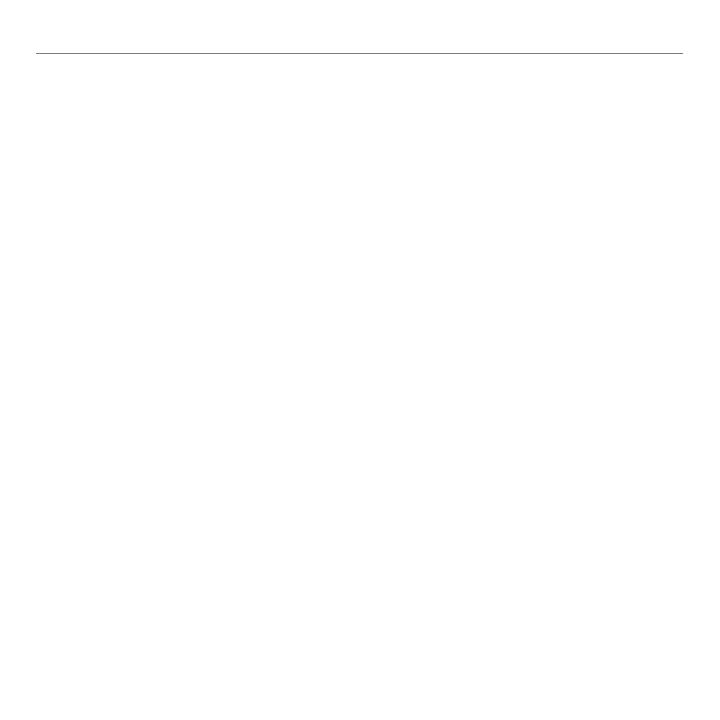
16 Français
Première utilisation
Conseils
• Avant de modifier les paramètres de profil
par défaut, vérifiez d'abord leur efficacité
dans le jeu.
• Si vous utilisez le profil FPS, familiarisez-vous
avec les boutons Résolution +/résolution -
de la souris avant de jouer.
• Dans les jeux à la première personne,
vous pouvez choisir de programmer la souris
G300 de façon à utiliser uniquement
deux sensibilités de suivi au lieu de trois
ou quatre. Utilisez une sensibilité de
suivi plus faible (500 ppp par exemple)
pour les mouvements plus lents,
comme dans le cas d'un sniper, et un réglage
plus élevé (par exemple 2 500 ppp)
pour les mouvements plus rapides.
• Personnalisez chacun de vos jeux
selon vos besoins spécifiques en
matière de changement de sensibilité.
Le logiciel Logitech Gaming Software
stocke ces informations et les applique
automatiquement lorsque le jeu est détecté.
• Dans un jeu MMO, il est essentiel de pouvoir
profiter d'un accès rapide aux nombreuses
compétences et objets utilisés par votre
personnage. Essayez d'affecter aux boutons
de la souris les tâches courantes dans le jeu.
Vous pourrez ainsi y accéder rapidement
dans les moments les plus critiques du jeu.
Evitez autant que possible d'utiliser la souris
pour cliquer sur les icônes du jeu à l'écran.
Affectez plutôt ces fonctions directement
aux touches du clavier ou aux boutons de
la souris.
Aide pour l'installation
• Vérifiez la connexion du câble USB de la
souris. Essayez de connecter le câble USB de
la souris à un autre port USB de l'ordinateur.
Utilisez uniquement un port USB alimenté.
• Essayez de redémarrer l'ordinateur.
• Si possible, testez la souris sur un autre
ordinateur.
• Pour plus d'informations, rendez-vous sur
www.logitech.com/support.
Remarque: pour tirer le meilleur parti de votre produit,
téléchargez et installez le logiciel Logitech Gaming
Software. La souris G300 n'est pas compatible avec
le logiciel Logitech SetPoint®.
La page charge ...
La page charge ...
La page charge ...
La page charge ...
La page charge ...
La page charge ...
La page charge ...
La page charge ...
La page charge ...
La page charge ...
La page charge ...
La page charge ...
La page charge ...
La page charge ...
La page charge ...
La page charge ...
La page charge ...
La page charge ...
La page charge ...
La page charge ...
La page charge ...
La page charge ...
La page charge ...
La page charge ...
La page charge ...
La page charge ...
La page charge ...
La page charge ...
La page charge ...
La page charge ...
La page charge ...
La page charge ...
La page charge ...
La page charge ...
La page charge ...
La page charge ...
La page charge ...
La page charge ...
La page charge ...
La page charge ...
La page charge ...
La page charge ...
La page charge ...
La page charge ...
La page charge ...
La page charge ...
La page charge ...
La page charge ...
-
 1
1
-
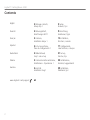 2
2
-
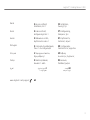 3
3
-
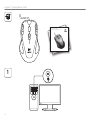 4
4
-
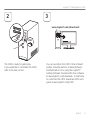 5
5
-
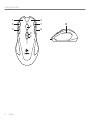 6
6
-
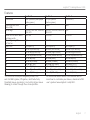 7
7
-
 8
8
-
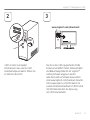 9
9
-
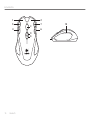 10
10
-
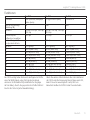 11
11
-
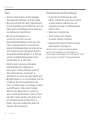 12
12
-
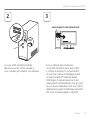 13
13
-
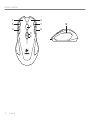 14
14
-
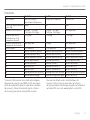 15
15
-
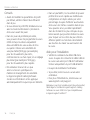 16
16
-
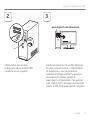 17
17
-
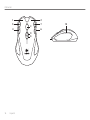 18
18
-
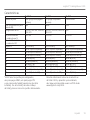 19
19
-
 20
20
-
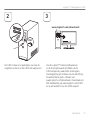 21
21
-
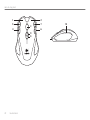 22
22
-
 23
23
-
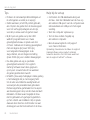 24
24
-
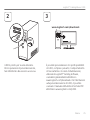 25
25
-
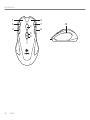 26
26
-
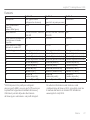 27
27
-
 28
28
-
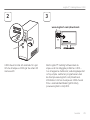 29
29
-
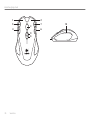 30
30
-
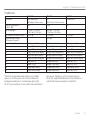 31
31
-
 32
32
-
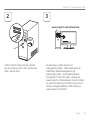 33
33
-
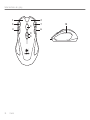 34
34
-
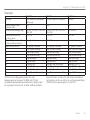 35
35
-
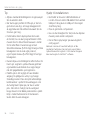 36
36
-
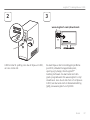 37
37
-
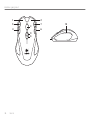 38
38
-
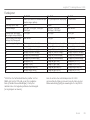 39
39
-
 40
40
-
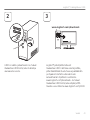 41
41
-
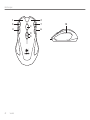 42
42
-
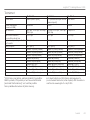 43
43
-
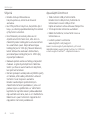 44
44
-
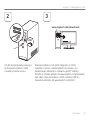 45
45
-
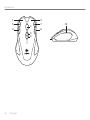 46
46
-
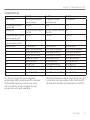 47
47
-
 48
48
-
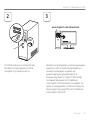 49
49
-
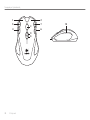 50
50
-
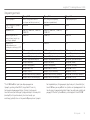 51
51
-
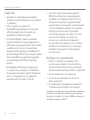 52
52
-
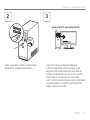 53
53
-
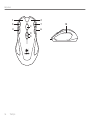 54
54
-
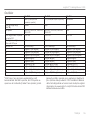 55
55
-
 56
56
-
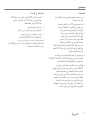 57
57
-
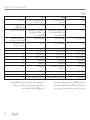 58
58
-
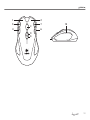 59
59
-
 60
60
-
 61
61
-
 62
62
-
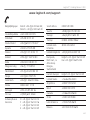 63
63
-
 64
64
Logitech G300 Manuel utilisateur
- Catégorie
- Souris
- Taper
- Manuel utilisateur
- Ce manuel convient également à
dans d''autres langues
- italiano: Logitech G300 Manuale utente
- English: Logitech G300 User manual
- español: Logitech G300 Manual de usuario
- Deutsch: Logitech G300 Benutzerhandbuch
- Nederlands: Logitech G300 Handleiding
- português: Logitech G300 Manual do usuário
- dansk: Logitech G300 Brugermanual
- svenska: Logitech G300 Användarmanual
- Türkçe: Logitech G300 Kullanım kılavuzu
- suomi: Logitech G300 Ohjekirja
Documents connexes
-
Logitech G300S Manuel utilisateur
-
Logitech G300 Manuel utilisateur
-
Logitech G100S Manuel utilisateur
-
Logitech MX518 Le manuel du propriétaire
-
Logitech G15 Gaming Keyboard Manuel utilisateur
-
Logitech G15 Gaming Keyboard Manuel utilisateur
-
Logitech G5 LASER MOUSE Le manuel du propriétaire
-
Logitech G7 CORDLESS LASER MOUSE Le manuel du propriétaire
-
Logitech G11 Le manuel du propriétaire
-
Logitech G302 Manuel utilisateur